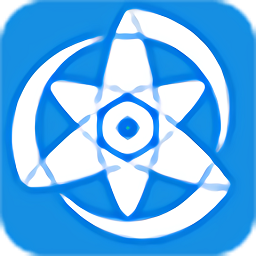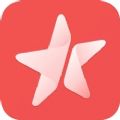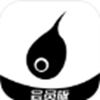TeamViewer安卓版本是一款采用先进技术的即时远程控制应用。借助它,用户能在任何时间、地点,通过手机或平板电脑便捷地连接电脑桌面,达成对计算机的远程操控。此应用适配Android系统与macOS,为用户带来高效的带宽使用感受,并且其用户界面简洁直观,保障操作方便流畅。用户可利用手势、键盘、鼠标等多样操作方式实施控制,无论身处何方都能获取协助。
TeamViewer安卓版本不仅完全免费,更具备极为强大的功能以及卓越的兼容性。它能够支持用户在各种不同的操作系统环境下,轻松进行远程控制操作。无需复杂繁琐的配置流程,仅通过简单的操作,就能达成PC之间的互联互通。而且,这款应用有着安全可靠的显著特性,全面支持文件传输、数据传输等一系列功能,为用户呈上全球一流的远程管理解决方案。快来体验TeamViewer安卓版,尽情享受远程工作所带来的便捷与高效吧。

软件特色
- 轻松从防火墙和代理服务器后台访问计算机
- 直观的触摸和控制手势(包括Windows 8多触点支持)
- 完整键盘功能(包括特殊键,如Windows®、Ctrl+Alt+Del)
- 文件双向传送
- 多监视器支持
- 实时语音和视频传送
- LAN唤醒:远程开启计算机
- 最高安全标准:256位AES会话代码,2048位RSA密钥交换
- 以及更多功能…

软件功能
一、远程控制/支持:
1、即时远程控制:客户端无需安装任何程序
2、远程维护:全天候访问远程计算机和服务器
3、远程访问:随时随地访问您的数据和应用
4、家庭办公:在家也能访问办公室计算机
二、会议/演示:
1、在线会议:最多可容纳25名参加者
2、演示:提升销售潜力
3、培训会:实施在线培训,削减支出
使用教程
手机打开TeamViewer安卓版只有,我们在最下方可以看到【连接】、【计算机】、【聊天】、【Pilot】和【设置】。

首先第一个【连接】,我么就是输入相关的ID账号之后,就可以直接远程控制相对应的电脑或者远程的文件传输。

第二个【计算机】就是直接连接计算机,但是我们需要注册一个账号之后才可以连接列表中的计算机。然后我们之后就可以添加很多的计算机方便以后好管理。
第三个【聊天】的话就是可以和其他人进行对话聊天。【Pilot】是另外一种功能,可以更加便捷实现远程帮助,但是就是需要再另外一个软件。【设置】的话就是对于相关的内容进行设置。
怎么远程控制电脑
首先并打开电脑的TeamViewer,即电脑端TeamViewer远程工具需要在运行状态,可将其设置成为随系统启动,这样只要电脑开机,TeamViewer便运行。

查看并记住电脑端TeamViewer的ID和密码,图中分别为“811631531”和“3101”,不同电脑的ID和密码不同。

打开手机上的TeamViewer工具

在弹出的“google play服务”窗口时,点击“确定”

在弹出的对话框中输入电脑ID,我的电脑ID为“811631531”输入,然后点击“远程控制”

在弹出的验证框中输入密码,我的密码为“3101”输入即可,然后点击“确定”

成功建立连接,会弹出一个简单的使用介绍,可框选“不再显示对话框”以后连接就不会弹出,然后点击“继续”

成功进入到电脑桌面,可以看到电脑桌面的一些信息

左右滑动手机屏幕,可实现对电脑鼠标的移动控制

通过缩放手机屏幕,可实现对电脑桌面的缩放,如图所示。其他功能可自行摸索,通过手机的返回键或者是Home键可断开远程,回到手机屏幕。
无法建立连接怎么办
当我们打开TeamViewer安卓版之后,输入了相对应的ID之后,发现显示的【无法连接】。那么这个时候是怎么回事呢?
我们可以思考,是不是对方人员未接入网络,或者对方的TeamViewer没有运行。也就是说,对方没有与你的TeamViewer连通,这种情况下自然无法创建连接。最快的解决办法是让对方确认网络状况,查看是否已打开TeamViewer。当然,也有可能是你输入的ID有误,你自己也能检查一下。

可以控制手机吗
当然是肯定的可以做到!
首先,打开TeamViewer安卓版。接着,登录账号密码,再输入TeamViewer ID 。确保对方也已打开该应用,这样你们就能建立相互连接,进而直接远程操作对方手机。
当然,若在电脑上操作,同理可得。但务必牢记,倘若对方并非你所熟知之人,无论以何种理由要求你让其操作,都千万别答应。还可以设置密码,否则一旦文件数据丢失,后果就难以预料了。

如何在商业环境中使用
一、远程控制应用程序
若要在移动设备上进行连接,您需在 TeamViewer 帐户中激活 TeamViewer 许可证。对于个人用户,这一操作完全免费,只需输入计算机的 TeamViewer ID 与密码,就能实现远程连接。
二、如何在移动设备上登录 TeamViewer 帐户
1、打开移动设备上的 TeamViewer 远程控制应用程序。
2、选择计算机选项卡。
3、在账户中输入您的帐户信息,然后点击登录按钮。
4、您已用您的帐户登录至 TeamViewer 并可进行远程控制。
现在您可以在商业环境中使用 TeamViewer 远程控制应用程序。
三、QuickSupport 和 Host
若要与 TeamViewer QuickSupport 或 Host 进行商业连接,您需要拥有 AddOn 移动设备支持许可证。
软件优势
1、多平台。
达成PC之间、移动设备与PC之间、PC之间乃至移动设备之间的跨平台连接,对Windows、macOS、Linux、ChromeOS、iOS、Android、Windows Universal Platform、BlackBerry均予以支持。
2、最大兼容性。
TeamViewer可以在最广泛的设备和操作系统上运行,包括最新的操作系统、更旧的设备和传统的操作系统。
3、不需要配置。
马上开始使用TeamViewer。TeamViewer可以在防火墙的后台工作,自动检测任何代理配置。
4、容易理解。
体验布局清晰、易懂、触摸方便、操作快捷的先进用户界面。
5、高性能。
智能化的连接设置和路由,高效的带宽使用,快速的数据传输,高达60fps的远程对话帧速率,硬件加速和自动质量调整,保证了用户体验的优化。
软件评测
在使用TeamViewer安卓版本时,我深切感受到它那强大的硬件加速功能,这一功能使得远程控制变得更为流畅高效。它无需复杂的配置,只要电脑处于开机状态,就能随时实现连接与操作,极大程度上提高了工作效率。凭借其跨平台的特性,我能够在移动设备与PC之间轻松实现控制,并且不受地点的约束,无论身处何方,都能够实时进行查看与管理。此外,对于个人用户来说,TeamViewer安卓版完全免费,既方便实用,又保障了用户体验的优化,让远程控制变得更加直观便捷。
此外,在实际体验过程中,我留意到TeamViewer安卓版除了能够支持Windows和macOS等操作系统之外,还具备高效的带宽利用能力以及安全的文件传输功能,这有力地保障了数据传输的稳定性与可靠性。借助简洁的操作流程,我能够迅速连接并操控家用电脑,甚至还能够设置密码来保护隐私信息。总体而言,TeamViewer安卓版是一款功能强大、操作便捷、安全高效的远程控制软件,为用户打造了全方位的远程管理解决方案。
更新内容
v15.54.474:
-小的修复和改进。